Paint.net nuk ka mjete që ju lejojnë të bëni animacione. Sidoqoftë, me këtë redaktues falas, mund të krijoni imazhe gif. Një program tjetër falas - UNFREEZ - do t'i kthejë këto fotografi në korniza të një videoje të vogël.

Udhëzimet
Hapi 1
Për të krijuar animacion, mund të përdorni vizatimet tuaja ose imazhet e gatshme. Në të dy rastet, do t'ju duhet të krijoni një seri fotografish në të cilat pozicioni në hapësirë i objektit origjinal ndryshon gradualisht. Sa më shumë fotografi të krijoni, aq më e butë do të jetë animacioni. Si shembull, merrni parasysh fluturimin e një tullumbace.
Hapi 2
Hapni imazhin e sfondit në Paint.net duke përdorur komandën Open nga menuja File. Hapni foton me tullumbace duke përdorur të njëjtën komandë. Aktivizoni "Shkopin Magjik" në shiritin e veglave dhe klikoni në sfondin rreth topit, më pas shtypni Fshi. Shtypni Ctrl + A për të zgjedhur imazhin, më pas Ctrl + C për ta shtuar në clipboard.
Hapi 3
Në anën e djathtë të shiritit të mjeteve, klikoni në ikonën e shtresës së sfondit për të zgjeruar imazhin. Në panelin Layers, klikoni në ikonën Add New Layer dhe shtypni Ctrl + C për të ngjitur vizatimin e balonës. Mbajeni me miun dhe lëvizeni në skajin e poshtëm të imazhit të sfondit.
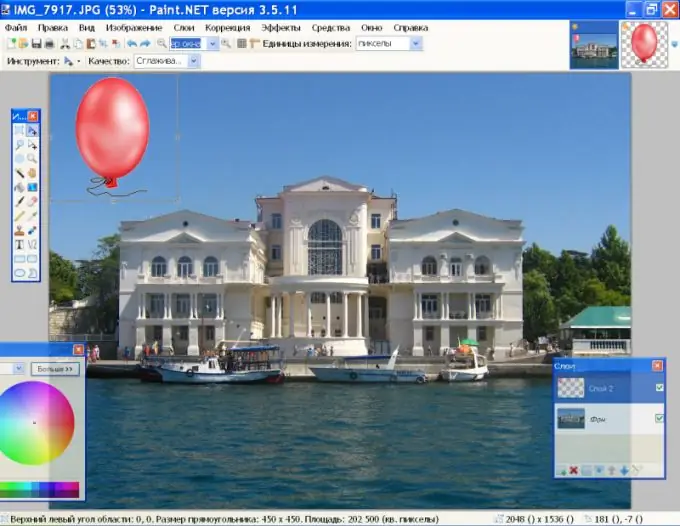
Hapi 4
Ndërsa mbani të shtypur tastin Shift, kapni një nga dorezat e zgjedhjes së këndit rreth topit me miun dhe tërhiqeni atë drejt qendrës për të zvogëluar madhësinë e fotos. Hit Enter. Klikoni dy herë në miniaturë të shtresës me top dhe zvogëloni errësirën e saj në rreth 190. Ruani imazhin që rezulton nën emrin 1.

Hapi 5
Në panelin e shtresave, përsëri klikoni "Shto një shtresë të re" dhe përdorni tastet Ctrl + V për të ngjitur imazhin e topit si shtresa më e lartë. Ulni madhësinë e tij, ulni errësinë e tij dhe vendoseni mbi imazhin e mëparshëm. Merrni parasysh ligjet e perspektivës - sa më lart që rritet topi, aq më i vogël i duket vëzhguesit. Përveç kësaj, duke marrë parasysh erën, topi nuk mund të ngrihet vertikalisht lart, por njëkohësisht do të zhvendoset përgjatë boshtit X. Hiqni dukshmërinë e shtresës së mëparshme duke hequr kutinë e zgjedhjes në skajin e djathtë. Vetëm sfondi dhe shtresa e re e balonave duhet të jenë të dukshme. Ruani këtë imazh si 2.gif.
Hapi 6
Përsëritni këto hapa disa herë, çdo herë duke zvogëluar imazhin e topit dhe duke e vendosur atë mbi pozicionin e mëparshëm. Mos harroni të fikni dukshmërinë e shtresës së poshtme kur ruani foton, në mënyrë që gjatë animimit të mos ketë dy topa në të njëjtën kohë në një kornizë. Si rezultat, duhet të keni disa shtresa me topa me madhësi të ndryshme. Në pamjen e ekranit, dukshmëria e secilës shtresë është e aktivizuar në mënyrë që të mund të imagjinoni se si ndryshon pozicioni i topit në imazhin e sfondit.
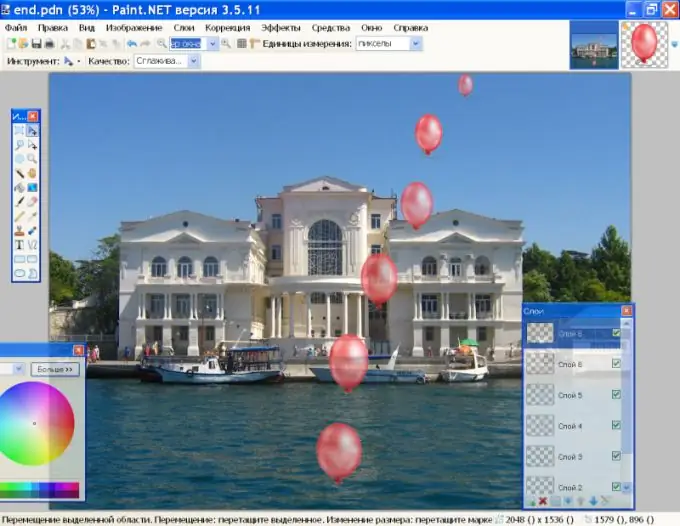
Hapi 7
Nisni programin falas UNFREEz dhe hapni dosjen me gif-et e ruajtura. Duke përdorur miun, tërhiqni imazhet një nga një nga skedari në dritaren e programit. Në kutinë e vonesës së kornizës, specifikoni shkallën e kornizës dhe klikoni Bëni.






